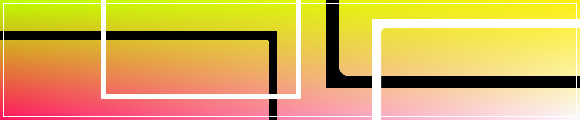
◇Pixiaでの使用例◇
1.[領域]長方形で写真を使いたい枠に合うサイズにトリミングします。

pixiaは画面下部に選択範囲のサイズが出ます。
今回は200x200のサイズでトリミングします。
2.フォルダマークを押して枠のデータを保存した場所を開き、
使用する枠を選択します。
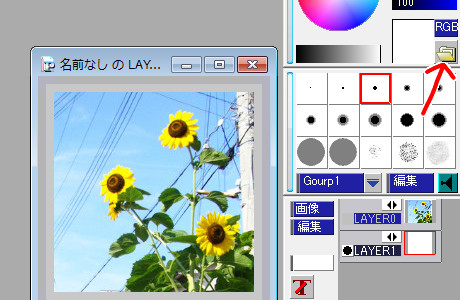
「画像で直接描写しますか?」は今回は「はい」「いいえ」どちらを選んでもOKです。
↓↓↓
塗りつぶすと枠が描写されます。
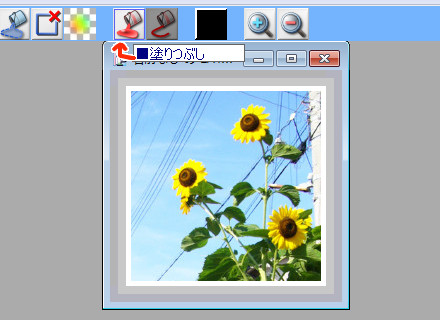
◇枠の色を変えたい場合は、Tのボタンをクリックして、
透明色は描写できないようにしてから好きな色で塗りつぶしてください。
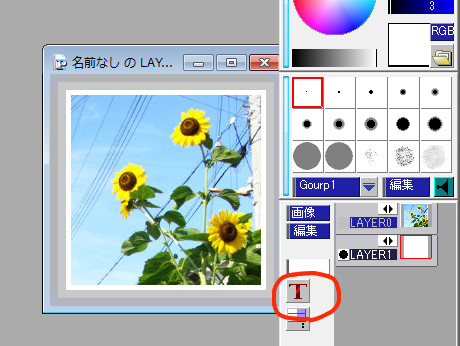
↓↓↓

